Remplacement des formes de données d’impression par des lignes de coupe
Vous pouvez remplacer certaines formes à l’intérieur des données d’impression par une ligne de coupe.
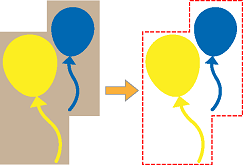
-
Sélectionnez la tâche à laquelle vous souhaitez ajouter une ligne de coupe dans la liste des tâches.
IMPORTANT Les lignes de coupe ne peuvent être ajoutées qu’aux tâches au format PDF.
-
Cliquez avec le bouton droit de la souris sur la tâche sélectionnée, puis cliquez sur Job Assistant.
La fenêtre Job Assistant s’affiche.
-
Cliquez sur
 .
.
- Cliquez sur la forme à remplacer par une ligne de coupe.Vous pouvez sélectionner plusieurs formes en maintenant la touche Maj enfoncée tout en cliquant.
- Sélectionnez la méthode d’édition
 Remplacer par la ligne de coupe.
Remplacer par la ligne de coupe. -
Sélectionnez le type de coupe parmi celles indiquées ci-dessous.
Type de coupe 
CouperCoupe des lignes continues sur les lignes de coupe créées. 
Coupe perforéeCoupe des lignes perforées (brisées) sur les lignes de coupe créées. -
Sélectionnez les conditions suivantes.
Créer une ligne de coupe / Remplacer par la ligne de coupe Type de contour  Contour : Crée une ligne de coupe basée sur le contour de l’image sélectionnée. Cela permet d’ignorer tout masque de détourage.
Contour : Crée une ligne de coupe basée sur le contour de l’image sélectionnée. Cela permet d’ignorer tout masque de détourage.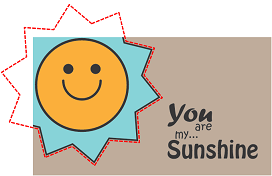
 Contour découpé : Crée une ligne de coupe basée sur le contour de la partie non masquée si l’image sélectionnée avait un masque de détourage. Si l’image sélectionnée n’a pas de masque de détourage, elle crée une ligne de coupe de la même façon que le Contour.
Contour découpé : Crée une ligne de coupe basée sur le contour de la partie non masquée si l’image sélectionnée avait un masque de détourage. Si l’image sélectionnée n’a pas de masque de détourage, elle crée une ligne de coupe de la même façon que le Contour.
 Fenêtre de délimitation : Crée une ligne de coupe rectangulaire autour de l’image sélectionnée.
Fenêtre de délimitation : Crée une ligne de coupe rectangulaire autour de l’image sélectionnée.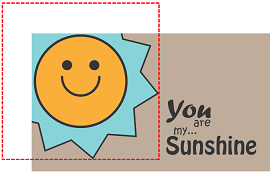
Couper l’intérieur  Couper l’intérieur : S’il y a des contours à l’intérieur de l’image sélectionnée (comme dans la figure en bas à gauche), ou si vous avez sélectionné plusieurs images et que des contours peuvent être tracés à l’intérieur des images adjacentes (comme dans la figure en bas à droite), une ligne de coupe sera créée à l’intérieur.
Couper l’intérieur : S’il y a des contours à l’intérieur de l’image sélectionnée (comme dans la figure en bas à gauche), ou si vous avez sélectionné plusieurs images et que des contours peuvent être tracés à l’intérieur des images adjacentes (comme dans la figure en bas à droite), une ligne de coupe sera créée à l’intérieur.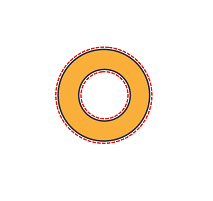
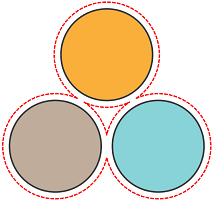
 Ne pas couper l’intérieur : Même s’il y a des contours à l’intérieur de l’image sélectionnée (comme dans la figure en bas à gauche), ou si vous avez sélectionné plusieurs images et que des contours peuvent être tracés à l’intérieur des images adjacentes (comme dans la figure en bas à droite), une ligne de coupe ne sera pas créée à l’intérieur.
Ne pas couper l’intérieur : Même s’il y a des contours à l’intérieur de l’image sélectionnée (comme dans la figure en bas à gauche), ou si vous avez sélectionné plusieurs images et que des contours peuvent être tracés à l’intérieur des images adjacentes (comme dans la figure en bas à droite), une ligne de coupe ne sera pas créée à l’intérieur.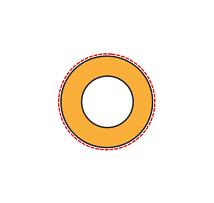
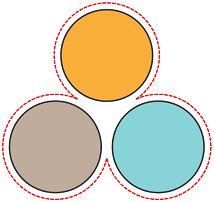
Forme du coin  Sommet : Crée une ligne de coupe qui conserve la forme du coin. Notez cependant que si Valeur de pointe est activée, la ligne de coupe sera chanfreinée en fonction de l’angle.
Sommet : Crée une ligne de coupe qui conserve la forme du coin. Notez cependant que si Valeur de pointe est activée, la ligne de coupe sera chanfreinée en fonction de l’angle.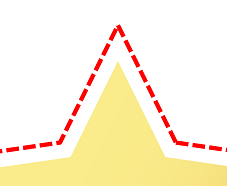
 Arrondi : Crée une ligne de coupe qui arrondit les coins.
Arrondi : Crée une ligne de coupe qui arrondit les coins.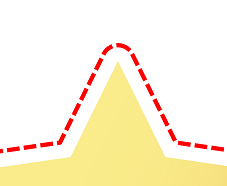
 Biseau : Crée une ligne de coupe qui chanfreine les coins.
Biseau : Crée une ligne de coupe qui chanfreine les coins.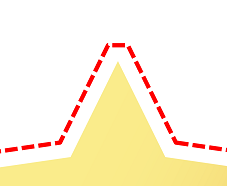
Valeur de pointe * Ce paramètre n’est activé que lorsque Sommet est sélectionné dans Forme du coin.
OFF : Crée une ligne de coupe qui conserve l’angle, quel qu’il soit.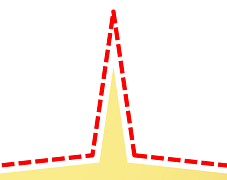 MARCHE : Chanfreine les coins en fonction des paramètres Angle.
MARCHE : Chanfreine les coins en fonction des paramètres Angle.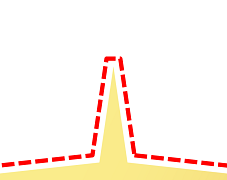
Angle * Ce paramètre n’est activé que lorsque Valeur de pointe est désactivé.
Utilisez le bloc coulissant pour configurer le Angle à chanfreiner. Par exemple, plus vous définissez l’angle par rapport à la direction Grand, plus l’angle de chanfreinage sera large.
Décalage Définit la distance par rapport au contour de la forme sélectionnée selon laquelle la ligne de coupe doit être créée. - Cliquez sur Remplacer.
- Cliquez sur OK.
-
Dans la fenêtre de confirmation, cliquez sur Oui.
La fenêtre Job Assistant se ferme. Il sera ajouté à la liste des tâches en tant que nouvelle tâche.